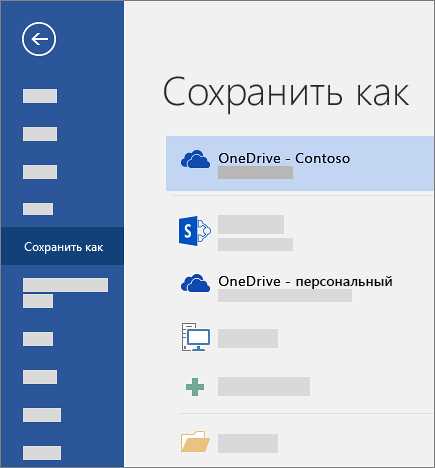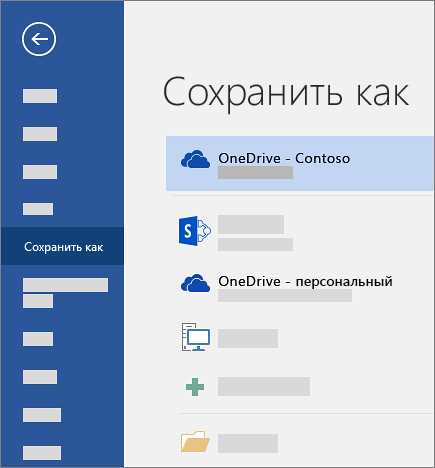
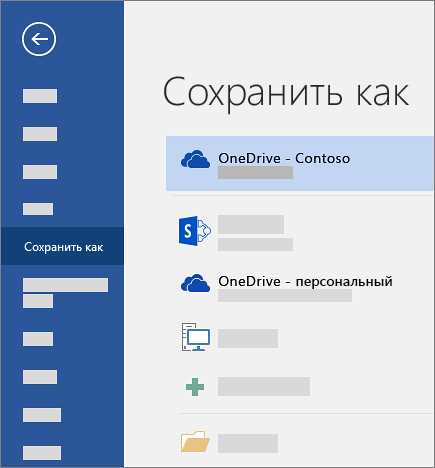
Документы Google предоставляют удобную возможность работы с документами онлайн, но иногда требуется конвертировать их в формат Microsoft Word. К счастью, это можно сделать без особых усилий, используя несколько простых шагов. В этой статье мы рассмотрим, как сохранить документ в формате документа Google в Microsoft Word и сохранить его на вашем компьютере.
Важно помнить, что при преобразовании документа в формате Google Docs в Microsoft Word могут возникнуть некоторые различия в форматировании. Однако, сохраняя документ в формате .docx, можно минимизировать потерю форматирования и сохранить оригинальную структуру документа.
Приступим к процессу сохранения документа в формате документа Google в Microsoft Word. Следуйте инструкциям в этой статье, чтобы легко и быстро конвертировать свой документ и сохранить его в формате, совместимом с Microsoft Word.
Как преобразовать документ Google в формат Microsoft Word
Часто возникает необходимость преобразовать документ Google в формат Microsoft Word для удобства совместной работы или сдачи задания. В этом случае важно знать, как сохранить документ в формате документа Google в Microsoft Word.
Существует несколько способов выполнить данное преобразование. Одним из них является использование встроенных функций Google Docs. Для этого откройте документ в формате документа Google и выберите в меню «Файл» пункт «Скачать». Затем выберите «Microsoft Word» и сохраните файл на вашем компьютере.
Если вы предпочитаете использовать онлайн-сервисы, вы можете воспользоваться конвертерами документов. В интернете доступно множество таких сервисов, которые позволяют преобразовать файл формата документа Google в формат Microsoft Word. Просто найдите надежный конвертер, загрузите файл и скачайте его в необходимом формате.
Также стоит отметить, что формат документа Google и формат Microsoft Word не всегда 100% совместимы, поэтому после преобразования важно проверить, чтобы все элементы документа остались на своих местах и не произошло искажений форматирования. Именно поэтому рекомендуется всегда сохранять резервную копию исходного документа перед преобразованием.
С помощью описанных способов вы сможете легко сохранить документ в формате документа Google в Microsoft Word, сохраняя при этом целостность и качество содержимого.
Почему нужно сохранять документы в другом формате
Сохранение документов в другом формате имеет свои преимущества, которые могут быть полезными во многих ситуациях. Конвертирование документов в другие форматы позволяет улучшить совместимость документа с различными программами и платформами.
1. Совместимость: Когда документ сохраняется в другом формате, он приобретает совместимость с более широким кругом программ и устройств. Например, сохранение документа в формате Microsoft Word позволяет открывать его на компьютерах, где установлен Microsoft Office, а также на других текстовых редакторах, поддерживающих этот формат. Это удобно, если вы планируете отправить документ другому человеку или работать с ним на разных устройствах.
2. Функциональность: Конвертирование документа в другой формат позволяет использовать расширенные функции и инструменты, которые могут быть недоступны в исходном формате. Например, если вы сохраняете документ Google Docs в формате Microsoft Word, вы можете использовать специфические функции программы Word, такие как автоматическое оформление, создание таблиц и вставку макросов.
3. Охрана данных и безопасность: Сохранение документов в другом формате может обеспечить более высокую степень безопасности ваших данных. Некоторые форматы предоставляют возможность применения дополнительных настроек безопасности, таких как установка паролей на файлы или ограничение прав доступа. Это помогает защитить конфиденциальные данные или предотвратить возможность случайного редактирования или изменения документа.
В целом, сохранение документов в другом формате позволяет улучшить совместимость, расширить функциональность и обеспечить безопасность ваших данных. Поэтому, при необходимости передачи или использования документов на разных устройствах или программных платформах, рекомендуется рассмотреть возможность конвертирования документа в формат, удобный для вашей текущей задачи.
Как сохранить документ в формате документа Google
Каждый раз, когда вам необходимо сохранить документ в формате документа Google, есть несколько простых шагов, которые помогут вам выполнить эту задачу. Начнем с того, что войдите в свой аккаунт Google и откройте нужный документ.
Шаг 1: Прежде всего, установите курсор в любом месте документа и нажмите правой кнопкой мыши. В открывшемся контекстном меню выберите опцию «Сохранить как Microsoft Word».
Шаг 2: После выбора этой опции вам будет предоставлена возможность выбрать расположение, где будет сохранен файл Microsoft Word. Выберите удобное для вас место и нажмите кнопку «Сохранить».
Шаг 3: После завершения процесса сохранения вы можете найти файл в выбранном вами расположении. Откройте его в Microsoft Word для просмотра и редактирования.
Теперь у вас есть сохраненный документ в формате документа Google в Microsoft Word, который можно открыть и редактировать без проблем. Этот простой процесс позволяет легко управлять и обмениваться документами без ограничений между форматами. Не забывайте выполнять эти шаги каждый раз, когда вам нужно сохранить документ в формате документа Google!
Как открыть документ Google в Microsoft Word
Когда вам необходимо открыть документ Google в Microsoft Word, есть несколько простых способов, которые помогут вам сделать это без проблем.
Первым способом является использование функции экспорта Google Docs. Вы можете открыть документ Google, затем перейти в меню «Файл» и выбрать опцию «Скачать как», а затем выбрать формат Microsoft Word (DOCX). Это создаст копию вашего документа в формате Word, которую вы сможете открыть в Microsoft Word.
Если вам необходимо регулярно открывать документы Google в Microsoft Word, вы также можете установить официальное расширение Google Chrome под названием «Office Editing for Docs, Sheets & Slides». С его помощью вы сможете открывать документы Google прямо в браузере Chrome и просматривать их в Microsoft Word без необходимости загружать их на компьютер.
Еще одним способом является использование онлайн-инструментов, которые позволяют конвертировать документы Google в формат Word. Существует множество бесплатных онлайн-конвертеров, которые могут выполнить эту задачу за вас. Вам просто нужно загрузить документ Google на один из этих сервисов, выбрать формат Word и нажать на кнопку «Конвертировать». Затем вы сможете скачать сконвертированный документ и открыть его в Microsoft Word.
В итоге, открытие документа Google в Microsoft Word является достаточно простым процессом, и вы можете выбрать из нескольких вариантов в зависимости от ваших потребностей. Это дает вам удобство и гибкость при работе с документами в различных форматах.
Как преобразовать документ Google в формат Microsoft Word
Когда вам нужно сохранить документ Google в формате Microsoft Word, есть несколько простых шагов, которые позволяют вам сделать это без проблем.
Первым шагом является открытие документа Google, который вы хотите сохранить. Затем выберите вкладку «Файл» в верхней панели инструментов и щелкните на ней. В выпадающем меню выберите пункт «Скачать как» и затем «Microsoft Word». Это позволит вам скачать документ в формате Word на ваше устройство.
После того, как вы выбрали формат Word, вам будет предложено выбрать, в каком формате сохранить документ. Вы можете выбрать между стандартным форматом документа Word (.docx) и форматом документа Word 97-2003 (.doc). Если вы планируете работать с документом на более старых версиях Word, то лучше выбрать формат .doc для лучшей совместимости.
Когда вы сделали свой выбор, нажмите на кнопку «Сохранить», и ваш документ Google будет сохранен в формате Microsoft Word. Теперь вы можете открыть его в Word и вносить необходимые изменения или продолжать работать с ним в других приложениях, поддерживающих формат Word.
Как сохранить документ Google в формате Microsoft Word без потери форматирования
- Используйте стандартные шрифты и стили: При создании документа в Google Docs старайтесь использовать стандартные шрифты и стили, которые также доступны в Microsoft Word. Это поможет избежать проблем с совместимостью форматирования при сохранении файла.
- Проверьте таблицы и изображения: Перед сохранением документа в формате Word, убедитесь, что таблицы и изображения выглядят корректно. Иногда форматирование таблиц может отличаться в разных приложениях, поэтому проверьте их внешний вид перед сохранением.
- Содержание и разметка: Следите за содержанием и разметкой вашего документа. Отступы, нумерация, список и другие элементы разметки могут быть изменены при сохранении в формате Word. Регулярно проверяйте и исправляйте форматирование, чтобы убедиться, что все элементы сохранены без потери.
- Переключите в режим просмотра «Орфография и грамматика»: Перед сохранением документа в формате Word, переключитесь в режим просмотра «Орфография и грамматика» и проверьте документ на наличие ошибок. Иногда при сохранении в другом формате могут возникать проблемы с орфографией и грамматикой.
Следуя этим советам, вы сможете сохранить документ Google в формате Microsoft Word без потери форматирования и успешно обмениваться файлами со своими коллегами и партнерами!
Как преобразовать документы из формата Google в формат Microsoft Word
Сохранение документа в формате Microsoft Word может быть необходимо, если вы хотите поделиться файлом с теми, кто не имеет доступа к Google Документам или предпочитает работать с документами в формате Word. Есть несколько способов выполнить эту операцию.
Первый метод — это использование функции «Сохранить как» в Google Документах. Для этого откройте нужный документ, затем выберите «Файл» в меню и нажмите «Сохранить как». В появившемся окне выберите формат файла Microsoft Word (.docx) и нажмите «Сохранить». Документ будет сохранен в новом формате и будет доступен в вашем списке файлов для скачивания.
Второй метод — это использование онлайн-конвертера документов, который позволяет преобразовывать файлы из одного формата в другой. Найдите надежный онлайн-конвертер, загрузите файл Google Документа на сайт и выберите формат Microsoft Word для конвертации. После завершения процесса конвертации вы сможете скачать сконвертированный файл в формате Word.
Третий метод — это использование приложений и программного обеспечения, которые поддерживают экспорт из формата Google Документов в формат Microsoft Word. Некоторые из них могут быть платными, но они обеспечивают более точную и полноценную конвертацию. Поэтому, если вам необходим экспорт документов регулярно, это может быть более удобным вариантом.
В любом случае, независимо от выбранного метода, обязательно проверьте сконвертированный документ в Microsoft Word, чтобы убедиться, что форматирование и структура файла сохранились корректно. Также обратите внимание на возможные изменения во время конвертации, такие как несовместимость шрифтов или стилей, и внесите необходимые корректировки, если это необходимо.
Вопрос-ответ:
Как сконвертировать документы из формата Google в формат Microsoft Word?
Для конвертации документов из формата Google в формат Microsoft Word, вы можете воспользоваться несколькими способами: